Amazonのプライムビデオ。プライム会員とプライムスチューデント会員ならいつでも対象動画が無料で見られます。
プライムビデオがどの端末で見られるのか、また、複数デバイスで同じアカウントでログインしても大丈夫なのか、心配している方もいらっしゃるでしょう。
このページでは、プライムビデオを見る端末や台数制限等についてまとめてご紹介します。
プライムビデオ対応の端末
Amazonのプライムビデオは、様々なデバイスで見ることができます。
- Fireタブレット
- Fire TV、Fire TV Stick
- パソコン(Windows/Mac)
- Androidデバイス
- iosデバイス
- ゲーム機
- Androidテレビ等/Blue-rayレコーダー・プレーヤー
- セットトップボックス/ストリーミングメディアプレーヤー
これらの端末が利用できます。
デバイス登録の台数上限
Amazonプライムビデオでは、最大10台まで端末を登録して楽しむことができます。
これならスマホ、タブレット、テレビ、パソコン、ゲーム機などでいつでも楽しむことができますね。
プライムビデオは複数の端末で同時に見られる?何台まで?
Amazon公式「Amazon Prime Video使用規則」で、プライムビデオのストリーミング再生での視聴方法の欄に、以下のとおり記載されています。
同じAmazonアカウントを使用して同時に3本までのビデオをストリーミング再生することができます。同じタイトルを一度に2台までの端末でストリーミング再生することができます。
プライムビデオは、同時に3台までストリーミング再生可能です。
同じタイトルを同時に別々の端末で再生する場合は、2台までです。
ちなみにプライムビデオは家族のプロフィールを最大6人分まで登録可能です。プロフィール設定の仕組みや追加・変更方法等については、以下の記事をご覧ください。

ダウンロードできる端末
プライムビデオはダウンロード再生もできます。
これは、Wi-Fiなどつながっていない、オフラインの状態でも再生して見ることができるので、とっても便利です。
Wi-Fiにつながった状態でダウンロード、オフラインで再生すれば、データ通信量の節約にもなります。
ダウンロード対応端末は
- Fireタブレット
- Android端末
- ios端末
になります。その他のデバイスではダウンロードに対応していません。
なお、プライム対象の作品の中でも、一部ダウンロードに対応していないものもあります。ダウンロードできる作品については、対応端末で詳細画面を開くと、ダウンロードボタンが表示されます。
表示されていないものは、ダウンロード対象外です。

Amazonのプライムビデオ デバイス登録とは?
プライムビデオの端末登録が上限の10台を超えると、それ以降の端末が登録できなくなります。
なお、端末の登録というのは、対応端末でログインすると、自動的にあなたのカウントに登録される仕組みとなっていますので、特に自分で何か登録する必要はありません。
もし10台越えてしまった場合は、過去に利用、登録となっていた端末を削除して、新しい端末を登録することが可能です。
プライムビデオ 端末変更/削除
あなたのアカウントでの端末の登録状況を確認してみましょう。
方法は以下の通りです。
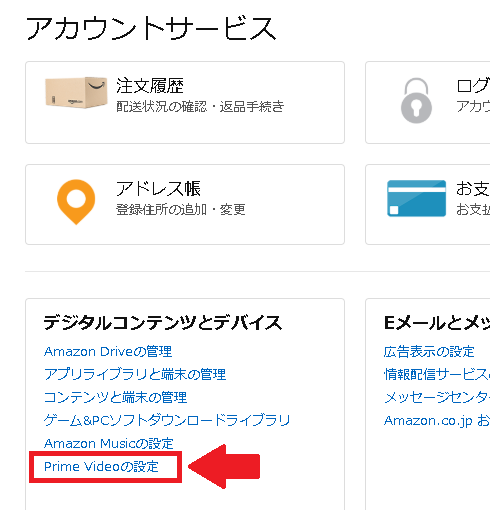
Amazonのアカウントサービス画面からプライムビデオの設定を選びます。
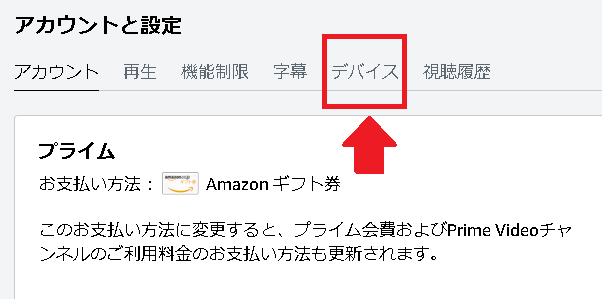
アカウントと設定の画面が開いたら、次に「デバイス」のタブを選びます。
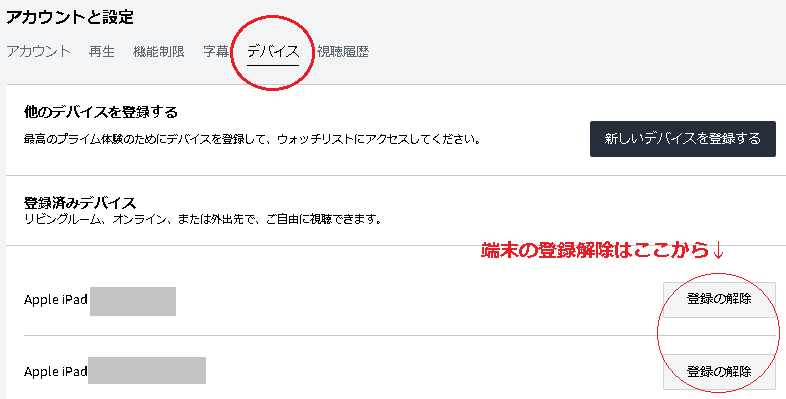
この画面で、あなたのアカウントに登録されているデバイスが表示されます。
各端末の右側には、「登録の解除」というボタンがあるので、そこをクリックすれば解除になります。
もし間違ってクリックしても、またその端末からログインすれば登録になります。
プライムビデオは幅広い端末に対応&同時視聴可能
Amazonのプライムビデオは、Amazonデバイスのほか、Androidデバイスやiosデバイス、ゲーム機などにも対応しています。
あなたのアカウントには10台までの端末が登録可能。登録はその端末からログインすることで自動的にアカウントに登録されます。登録済みの端末の削除も可能です。
同時視聴は同じタイトルで2台まで、別々のタイトルなら3台まで同時にストリーミング再生ができます。
これなら、家族で同時に楽しむこともできますね。

また、プライムビデオではダウンロード再生機能もあり、これはオフラインでも視聴可能なので、車や電車など移動中でネット環境が不安定といういった条件下でも関係なく再生可能です。
Wi-Fi化でのストリーミング再生も、オフラインでのダウンロード再生も上手に使っていつでも見たいときにプライムビデオで好きな動画を楽しみましょう。
プライムビデオはプライム会員になれば、対象コンテンツをすべて無料で利用できます。
学生の方はプライムスチューデントで6ヵ月の無料体験から利用できます。



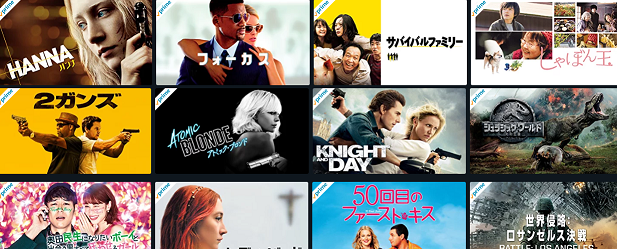
コメント